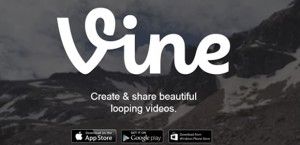Microsoft Word este cea mai populară aplicație pentru procesarea textelor. Indiferent dacă sunteți un student care trebuie să scrie un eseu sau un proprietar de afacere care dorește să facă rapoarte de companie, Word vă acoperă. Cu toate acestea, magia începe la realizarea unui nou document.

computerul nu va detecta al doilea monitor Windows 10
Deși crearea unui nou fișier Word sună ușor, poate părea o sarcină intimidantă pentru utilizatorii de nivel entry. Acesta este motivul pentru care suntem aici pentru a vă ajuta. În acest articol, vă vom ghida prin întregul proces de creare a unui nou Document Word , precum și să vă arate opțiuni atunci când vine vorba de începutul unei noi lucrări.
Acesta este un ghid universal adresat începătorilor care abia încep să folosească Word. Ghidul a fost scris pentru versiuni mai noi de Word, cu toate acestea, conturează perfect procesul de creare a unui nou document și în versiunile mai vechi.
Lucruri de care aveți nevoie:
cum se afișează pictograma bateriei pe Windows 10
- Un dispozitiv cu Microsoft Word instalat și activat.
Gata de plecare? Să începem cu ghid pas cu pas .
Cum se începe un document Word pe Windows
- Lansați Word. Puteți face acest lucru localizând unde se află pe computer:
- Faceți clic pe pictograma Windows din colțul din stânga jos al barei de activități. Derulați în jos până la literă ÎN și deschideți Cuvântul.

- Alternativ, puteți utiliza și fișierul Căutare bara pentru a deschide Word direct. Faceți clic pe pictograma Căutare din bara de activități și tastați Word, apoi lansați rezultatul corespunzător.

- Este posibil ca Word să fi creat o comandă rapidă pe dvs. desktop . Căutați dacă aveți o pictogramă Word pe desktop, apoi faceți dublu clic pe ea pentru a lansa aplicația.
- Odată ce Word este deschis, veți vedea un ecran de pornire . Acesta este ecranul care se deschide în mod implicit dacă nu lansați Word deschizând un document.

- Microsoft Word este pre-echipat cu o selecție largă de șabloane și documente pre-formatate. Pur şi simplu faceți clic pe șablonul pe care doriți să îl utilizați sau alegeți un Document gol pentru a crea un nou document complet gol.
Dacă aveți deja Word deschis și doriți să creați un document nou, puteți accesa o interfață similară cu ecranul de pornire făcând clic pe Fişier în Panglică și selectând Nou . Acest lucru vă permite să creați rapid documente noi fără a fi nevoie să părăsiți Word doar pentru a vedea din nou ecranul de întâmpinare.

Bacsis : Folosiți o comandă rapidă! Când deveniți mai experimentat cu Word, vă recomandăm să învățați comenzile rapide. Puteți face lucrurile mult mai repede și vă puteți accelera munca memorând câteva linii simple de tastatură. Comanda rapidă pentru crearea unui nou document în Word este Ctrl + N pe Windows.
Cum se începe un document Word pe Mac
- Lansați Word. Puteți face acest lucru localizând unde se află pe computer:
- Du-te la Aplicații și localizați Word, apoi faceți dublu clic pe pictogramă.
- Este posibil ca Word să fi creat o comandă rapidă pe dvs. desktop . Căutați dacă aveți o pictogramă Word pe desktop, apoi faceți dublu clic pe ea pentru a lansa aplicația.
- Când se lansează Word, veți vedea un ecran de bun venit care implicit creează un document nou. Puteți alege dintr-un număr de șabloane disponibile sau pur și simplu creați un document necompletat.

O'Reilly - Instruire video - Alegeți oricare șablon cu care doriți să lucrați și selectați-l făcând clic pe el o dată, apoi apăsați pe Crea buton. Alternativ, puteți face dublu clic pe șablonul pe care doriți să îl utilizați pentru a crea un document nou folosind acel șablon.

cum se șterge memoria cache a magazinului Windows
Dacă lucrați deja la un document Word, dar doriți să creați unul nou, puteți accesa o interfață similară cu ecranul de pornire făcând clic pe Fişier și selectarea Nou dintr-un șablon . Acest lucru vă permite să creați rapid documente noi fără a fi nevoie să părăsiți Word doar pentru a vedea din nou ecranul de întâmpinare.

Bacsis : Dând clic pe Document nou din meniul Fișier vă permite, de asemenea, să creați rapid un document nou, gol.
Sperăm că acest articol a fost capabil să vă ghideze prin tot ceea ce trebuie să știți despre crearea unui nou document în Word. Dacă doriți să aflați mai multe despre Word sau alte aplicații ale suitei Microsoft Office, nu ezitați să răsfoiți secțiunea noastră de ghiduri.
cpu la 100% Windows 10
Dacă sunteți în căutarea unei companii de software în care puteți avea încredere pentru integritatea și practicile de afaceri oneste, nu căutați mai departe de . Suntem un partener certificat Microsoft și o companie acreditată de BBB, căreia îi pasă să ofere clienților noștri o experiență fiabilă și satisfăcătoare cu privire la produsele software de care au nevoie. Vă vom fi alături înainte, în timpul și după toate vânzările.
Aceasta este software-ul nostru de 360 de grade Păstrați garanția. Deci ce mai aștepți? Sunați-ne astăzi la +1 877 315 1713 sau trimiteți un e-mail la sales@softwarekeep.com. De asemenea, ne puteți contacta prin chat live.